对于autocad2010使用坐标画图的操作有不少网友问过,而今天笔者就带来关于autocad2010使用坐标画图的操作流程,一起好好学习下吧!
autocad2010使用坐标画图的操作流程

双击cad的图标,启动cad,如下图。

先对cad做一下最基本的设置,如下图,我一般会开启极轴,同时设置一下对象捕捉,并且开启它。如下图,因为要绘制矩形,个人建议开启端点,中点,垂足的捕捉。不建议开通快捷特性。
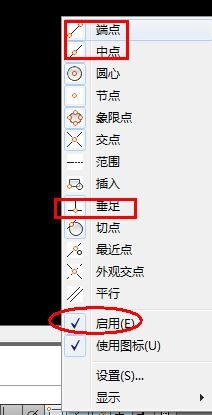
输入直线命令line,也可以简洁输入l,这里部分大小写的。如下图一。当然也可以选择左上角的直线快捷图形的,如下图二。
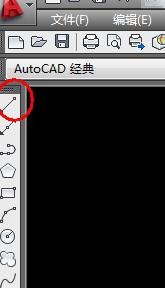
在命令栏中,依次输入字母l,再依次输入坐标,0,0;700,0;700,500;-700,500,再按字母c(闭合命令),矩形就画好了。
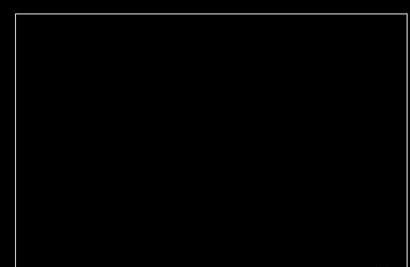
各位小伙伴们,看完上面的精彩内容,都清楚autocad2010使用坐标画图的操作流程了吧!







